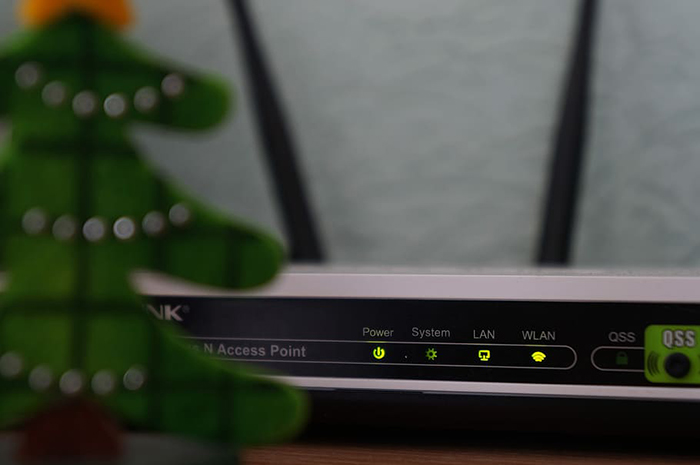- Как узнать, что кто-то ворует ваш Wi-Fi
- Как обнаружить посторонние устройства
- Посмотрите на светодиоды роутера
- Используйте специальное приложение
- Посмотрите в журнале роутера
- Как закрыть доступ к своей сети
- Измените пароль Wi‑Fi
- Настройте гостевой режим
- Делитесь Wi‑Fi посредством QR‑кода
- Убедитесь, что используете надёжную защиту
- Как защитить сеть Wi-Fi, правила защиты wi-fi роутера
- Чем опасен несанкционированный доступ к вашему Wi-Fi и роутеру
- Как защитить домашние сети Wi-Fi
- Создайте надежный пароль доступа к роутеру
- Отключите WPS
- Уменьшите радиус сигнала Wi-Fi
- Обновите прошивку роутера
- Включите фаервол
- Подключите VPN
- Скрывайте SSID
- Включите шифрование
- Настройте фильтр MAC-адресов
- Включите гостевой доступ
- Отключите удаленное администрирование
- Проверьте перечень устройств в списке подключенных
- Не сообщайте пароль от админки роутера
Как узнать, что кто-то ворует ваш Wi-Fi
Современные роутеры достаточно хорошо защищены. Однако ситуация, когда в вашей Wi‑Fi‑сети появляется незваный гость, не так уж невероятна. Злоупотреблять вашим соединением могут соседи, которым вы однажды сказали пароль. Или особенно упорные любители халявы, подобравшие нужную комбинацию с помощью набора приложений Aircrack‑ng.
Поэтому, если ваш интернет стал неприлично медленным и вы подозреваете, что им пользуется кто‑то помимо вас, стоит попробовать вот что.
Как обнаружить посторонние устройства
Посмотрите на светодиоды роутера
Самый простой, но не самый надёжный метод. Отключите все беспроводные устройства в доме, затем посмотрите на Wi‑Fi‑индикатор роутера. Если он продолжает мигать, значит, в сети есть посторонние девайсы.
Впрочем, у вас может быть много всяких устройств с Wi‑Fi помимо смартфона и компьютера — например, телевизор или игровая консоль. Отключать их все долго. Поэтому лучше обратиться к другому способу.
Используйте специальное приложение
Специальные программы для смартфонов умеют определять, сколько устройств подключено к вашей сети Wi‑Fi и что это за девайсы. Самое простое и удобное приложение для этой цели — Fing. Оно работает на Android и iOS.
Пользоваться Fing проще простого. Установите, откройте и увидите список своих девайсов. Проверьте его на предмет посторонних пунктов — все ли устройства в перечне вам знакомы.
Для Windows 10 можно воспользоваться простеньким приложением Wireless Network Watcher. Оно даже не требует установки.
Откройте домашнюю страницу приложения, прокрутите её вниз до конца и найдёте ссылку на загрузку в архиве ZIP. Скачайте, разархивируйте, запустите и через минуту увидите все подключённые к роутеру устройства.
Посмотрите в журнале роутера
Наконец, способ для тех, кто не ищет лёгких путей или не хочет ничего устанавливать. Зайдите в настройки роутера, набрав в браузере его адрес. Обычно это 192.168.0.1 или 192.168.1.1. Введите ваши логин и пароль — как правило, и там и там это слово admin. Если для вашего роутера это не так, загляните в прилагающееся к нему руководство или на наклейку на корпусе.
Теперь перейдите в раздел DHCP. Найдите там «Список клиентов DHCP» или пункт с похожим названием.
Откройте его и увидите устройства, подключённые к вашей сети.
Учтите, однако, такой нюанс. В списке будут отображаться только те устройства, что получили IP‑адрес от роутера. Если же хакер установит в настройках своего гаджета статичный адрес, он не будет виден.
Как закрыть доступ к своей сети
Измените пароль Wi‑Fi
Это первое, что нужно сделать. Зайдите в настройки роутера, отыщите раздел «Сеть Wi‑Fi» или «Беспроводная сеть» (Wireless) и откройте его. Вы увидите поле с паролем беспроводной сети. Если там его нет, значит, оно расположено в подпункте «Безопасность» или «Защита беспроводной сети» (Security) — на разных роутерах настройки немного отличаются.
Измените пароль и нажмите «Сохранить». Вам придётся заново зайти в сеть Wi‑Fi на всех ваших устройствах.
Настройте гостевой режим
Не нужно давать гостям и знакомым доступ к своей основной сети Wi‑Fi — создайте гостевую с ограниченной скоростью. Таким образом вы сбережёте скорость интернета для себя и не дадите посторонним возможности просматривать ваши файлы в локальной сети.
Зайдите в настройки роутера и найдите там пункт «Гостевая сеть» (Guest Mode). Введите её имя, придумайте пароль, установите ограничения скорости и нажмите «Сохранить». Теперь гости не смогут злоупотреблять вашей щедростью.
Делитесь Wi‑Fi посредством QR‑кода
Вместо того чтобы диктовать пароль от сети своим гостям, показывайте им QR‑код. Так они не смогут запомнить пароль и потом втихаря подключаться к вашему интернету. Конечно, более продвинутые пользователи смогут извлечь пароль из QR‑кода, но не особо подкованных халявщиков это отсечёт.
Устройства Xiaomi, например, могут делиться Wi‑Fi через встроенную функцию. Зайдите в настройки, нажмите Wi‑Fi и коснитесь сети, к которой вы подключены. MIUI покажет QR‑код.
Кроме того, создать такой элемент на любом устройстве можно с помощью сервиса QiFi.
Вам понадобится ввести имя сети и пароль, а также указать тип шифрования. Затем нажмите на кнопку Generate и распечатайте QR‑код либо сохраните где‑нибудь.
Убедитесь, что используете надёжную защиту
Загляните в настройки роутера и проверьте, какой протокол безопасности вы применяете. На самых старых роутерах это могут быть устаревшие WEP и WPA, однако они довольно небезопасны. Переключитесь на современный WPA2 и убедитесь, что вы используете WPA2‑AES (вместо менее надёжного WPA2‑TKIP). Для этого зайдите в тот же раздел настроек, где устанавливали пароль Wi‑Fi, и выберите нужный протокол из выпадающего списка.
Кроме того, стоит отключить WPS. Эта функция предназначена для удобного подсоединения к маршрутизатору: активируете Wi‑Fi в интерфейсе вашего устройства, затем жмёте кнопку на роутере, и девайс подключается к сети. Если на маршрутизаторе нет кнопки WPS, он предложит вместо этого ввести восьмизначный PIN‑код. Проблема в том, что этот код можно взломать.
Так что найдите в настройках роутера раздел WPS и отключите эту функцию.
Как защитить сеть Wi-Fi, правила защиты wi-fi роутера
Сегодня почти в любой квартире или доме есть доступ к интернету. Чаще всего это оптоволокно, протянутое от провайдера к зданию, и затем разведенное по офисам или квартирам до роутеров. Роутер раздает интернет по беспроводной Wi-Fi сети или Ethernet-кабелю. Большинство пользователей выбирают беспроводное подключение по Wi-Fi.
Этот канал связи нужно защищать от интернет-преступников. Если к нему подключится кто-то кроме вас, он получит доступ к передаваемым по сети данным.
Чем опасен несанкционированный доступ к вашему Wi-Fi и роутеру
Вы не можете отвечать за действия постороннего пользователя в вашей сети. Подключившись, он может загрузить запрещенный в стране контент (экстремизм, порно, пиратские фильмы и т.п.). Но, поскольку подключение идет через вашу сеть, то для провайдера это будет выглядеть, как будто именно вы загрузили себе этот контент. И доказать, например, правоохранительным органам, что ваша сеть была взломана, будет крайне сложно.
Ваши данные будут доступны посторонним. Опытный злоумышленник, взломав Wi-Fi сеть, сможет перехватить логины и пароли от социальных сетей, мессенджеров, онлайн-банкинга и т.п.
Перегрузка канала данными и падение его пропускной способности. Если вдруг посторонний, использующий вашу сеть, начнет загружать большие объемы данных, например, фильмы, то скорость связи с интернетом упадет.
Злоумышленник сможет сменить пароль подключения к роутеру, так что можно потерять контроль над своим оборудованием.
Как защитить домашние сети Wi-Fi
Рассмотрим несколько методов защиты вай фай от других пользователей. Их можно использовать по отдельности или вместе, чтобы повысить уровень защищенности беспроводной сети.
Создайте надежный пароль доступа к роутеру
Надежный пароль для доступа к роутеру — залог защиты от сетевых хулиганов, которые используют самые простые методы атаки. Очень часто роутеры поставляются со связкой пароль/логин по умолчанию.
Дефолтные данные доступа разных производителей, например, zyxel, xiaomi, известны злоумышленникам. Но если логин и пароль изменить на более надежные, то взломать защиту будет сложнее.
Пароль и логин можно поменять либо при помощи провайдера, либо самостоятельно.
Отключите WPS
WPS — упрощенный способ подключения устройства к беспроводной сети. Эта технология крайне уязвима к взлому — ее лучше отключить. Сделать это можно в настройках роутера. В инструкции к устройству обычно указано, как отключить WPS.
Уменьшите радиус сигнала Wi-Fi
Современные роутеры позволяют изменять радиус действия, то есть — расстояние, на которое передается радиосигнал. У большинства устройств радиус действия больше, чем размер стандартной квартиры или офиса. Чтобы сделать свой сигнал недоступным, например, с улицы, сократите радиус действия, ограничив его помещением.
Обновите прошивку роутера
Прошивка роутера — специализированная операционная система, благодаря которой работает устройство. Производители выпускают обновления для своих роутеров, исправляя недоработки. За появлением новой прошивки стоит следить и устанавливать ее после выхода.
Включите фаервол
Продвинутые устройства имеют фаервол, встроенный в прошивку производителем. Так называют программный метод защиты от сетевых атак. Если в роутере есть эта возможность, то она будет называться «Сетевой экран», Firewall или «Брандмауэр». Если эта функция отключена, лучше ее включить, чтобы защитить беспроводную сеть.
Подключите VPN
Это специальный канал связи, прокладываемый как бы поверх интернета. Все данные, которые передаются по этому каналу, шифруются, сторонний пользователь украсть информацию не сможет.
Советуем использовать лишь проверенные сервисы с большим количеством положительных отзывов пользователей.
Для работы с VPN есть мобильные приложения, средства ОС, Windows, Linux и других, а также веб-сервисы.
Скрывайте SSID
SSID — имя беспроводной сети. У любого роутера есть функция скрытия SSID. Если воспользоваться этой возможностью, то ваша беспроводная сеть перестанет быть видна сторонним пользователям, обнаружить ее можно будет лишь при помощи специализированного программного обеспечения.
Включите шифрование
В большинстве современных роутеров шифрование включено по умолчанию. Наиболее надежный метод шифрования — WPA2, он практически не оставляет шансов злоумышленникам.
Настройте фильтр MAC-адресов
MAC-адрес — уникальный идентификатор устройства. Он есть у любого гаджета, который подключается к сети — локальной или глобальной. Если вы знаете список MAC-адресов личных или корпоративных устройств, при помощи роутера можно настроить подключение лишь разрешенным гаджетам. Разрешенными будут считаться все девайсы, MAC-адреса которых добавлены в «белый» список.
Включите гостевой доступ
Некоторые модели роутеров оснащены функцией гостевого доступа. Она позволяет развернуть беспроводную сеть для гостей. Любой посторонний человек, который знает пароль и логин к этой сети, сможет подключиться, но все прочие устройства, подключенные к этой же сети, будут изолированы.
Отключите удаленное администрирование
Чтобы никто не смог поменять настройки роутера без вас, отключите удаленное администрирование. Тогда никто извне не сможет подключиться к роутеру без вашего разрешения.
Проверьте перечень устройств в списке подключенных
Если у вас есть подозрение в том, что посторонние подключились к вашей сети на работе или дома, стоит просмотреть список подключенных к конкретному роутеру гаджетов. Если вы смогли узнать все устройства из полученного списка — значит, все хорошо. Если есть что-то неизвестное, возможно, кто-то нашел способ подключиться к вашей сети.
Не сообщайте пароль от админки роутера
Злоумышленники с успехом выдают себя за сотрудников провайдера, которым пароль от админки роутера нужен для решения каких-то технических важных задач. Они могут позвонить и сказать, что пароль нужен для обновления прошивки роутера, проверки качества связи и т.п.
Кроме того, если вы раньше предоставили пароль от WiFi другому человеку, то пароль лучше поменять. Всегда есть вероятность, что его устройство взломано. И если это так, то у злоумышленника будут идентификаторы и пароли от всех сетей, которые сохранены в компьютере человека, использовавшего ваш wi-fi.
Абсолютно надежных методов защиты нет, всегда найдется специалист, который может обойти защиту. Тем не менее, профессионалы кибервзлома вступают в дело только после того, как им поступает информация о том, что сеть для них чем-то ценна. Если вы не представитель крупной корпорации, знаменитость или миллионер, то вероятность попыток взломать вашу сеть со стороны известных хакеров можно исключить.